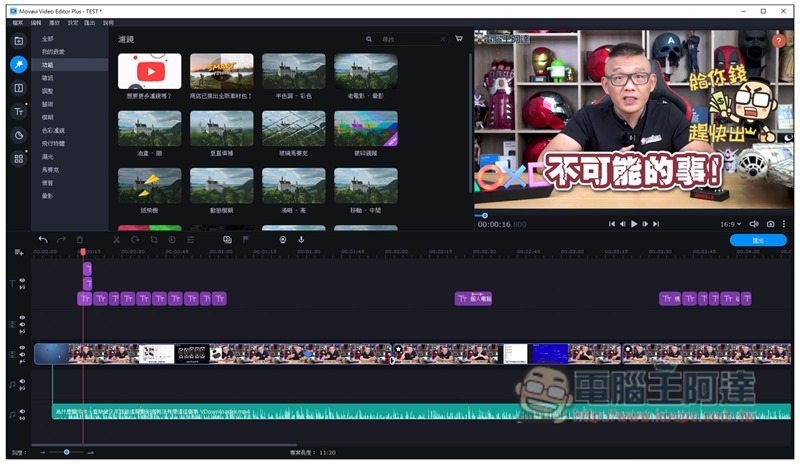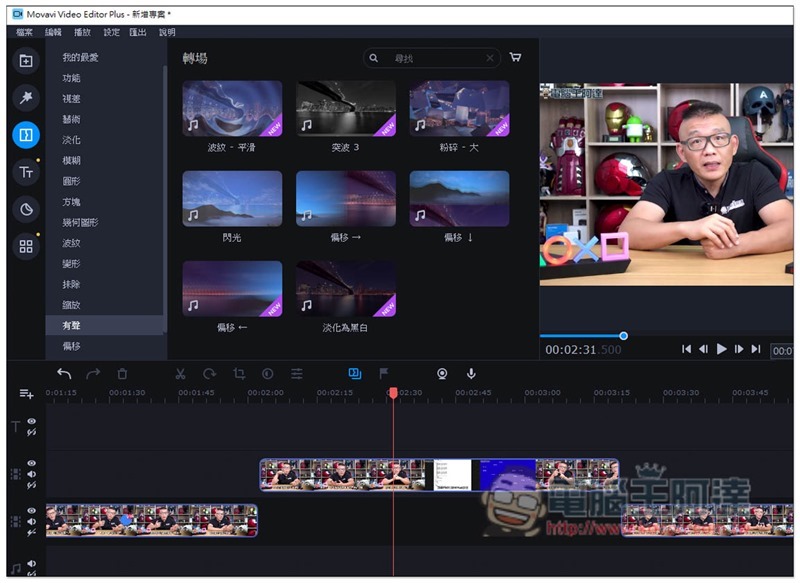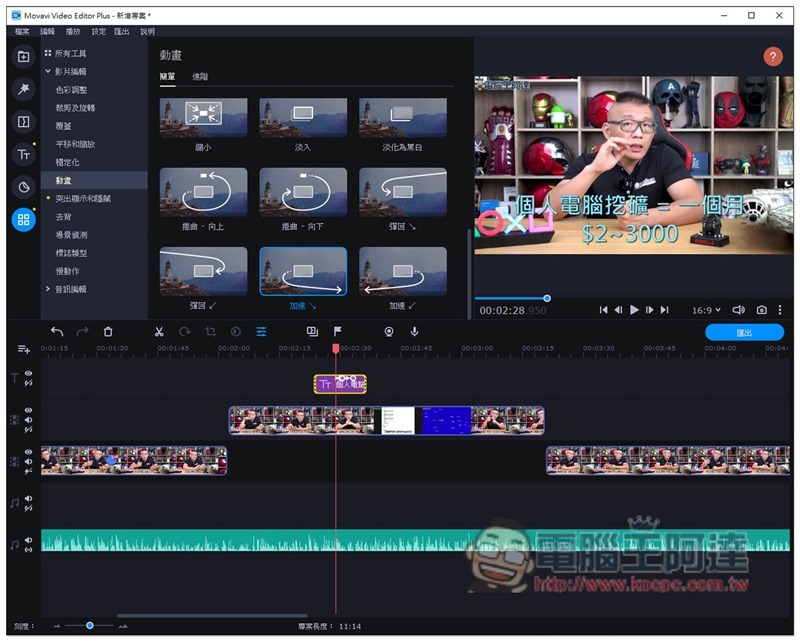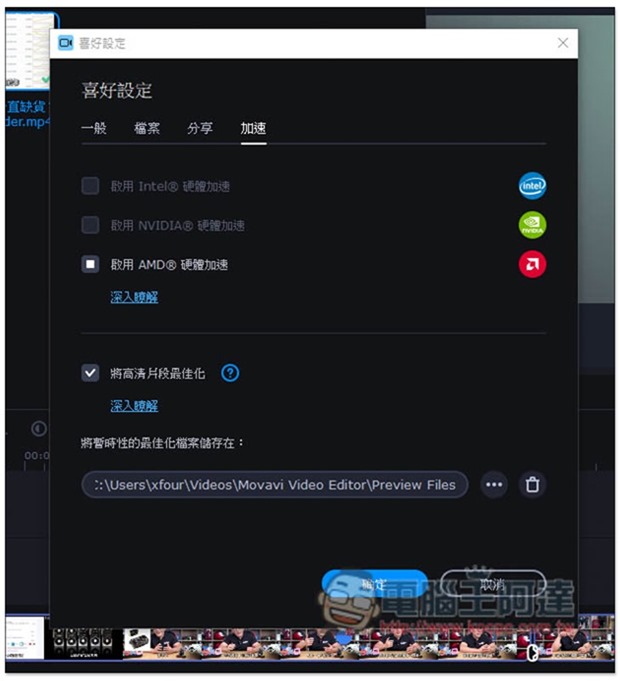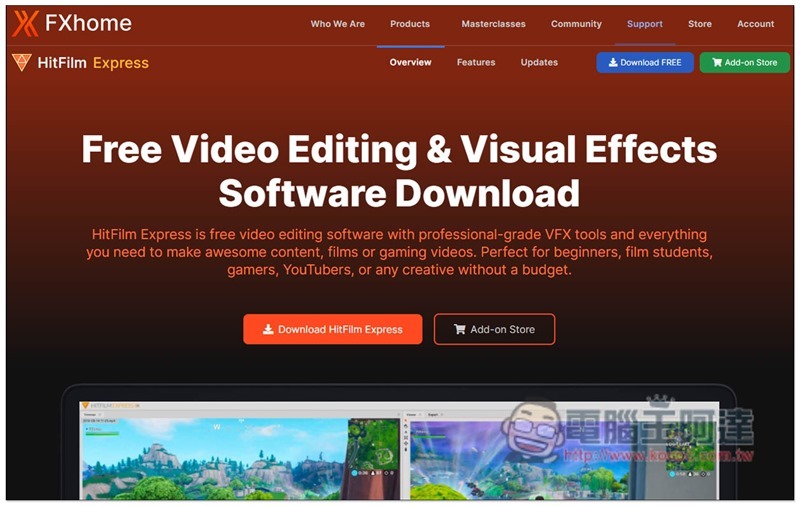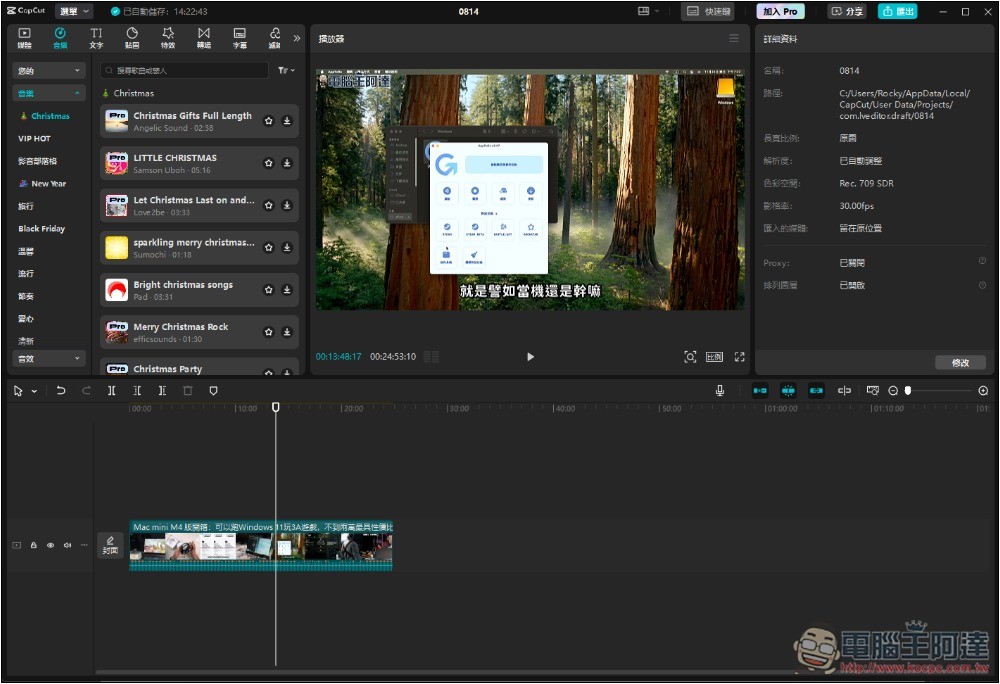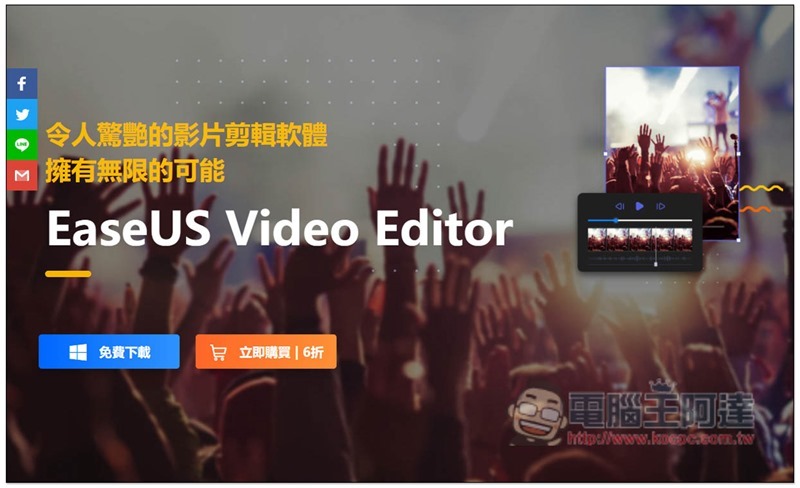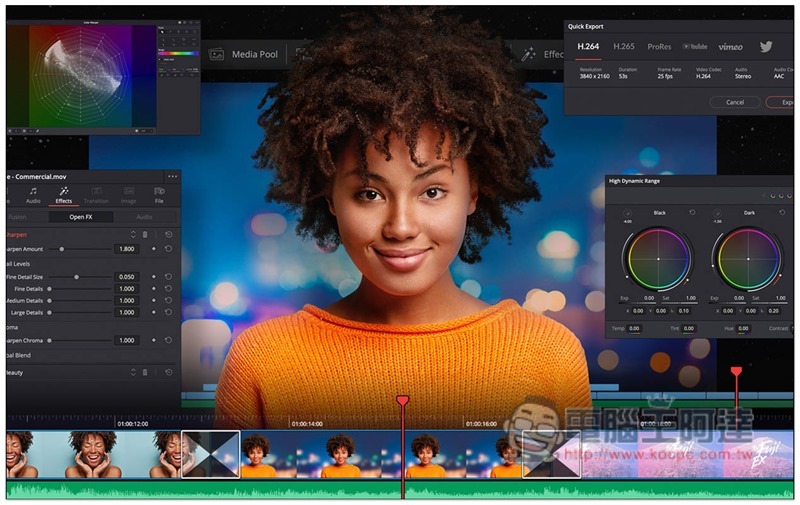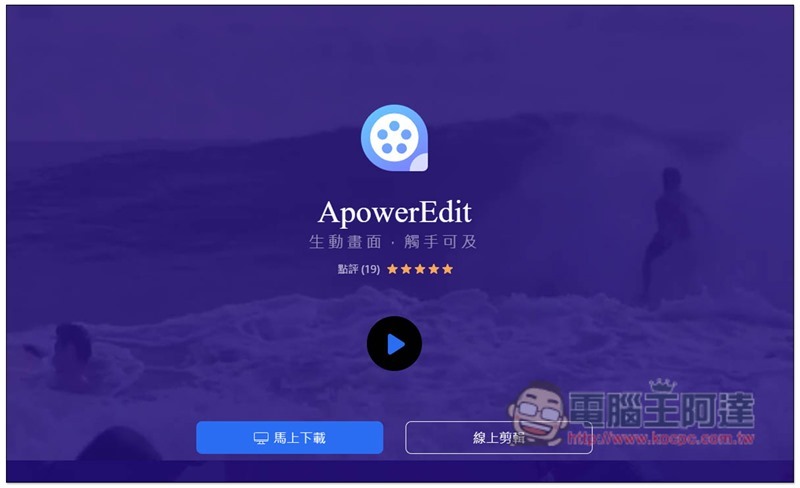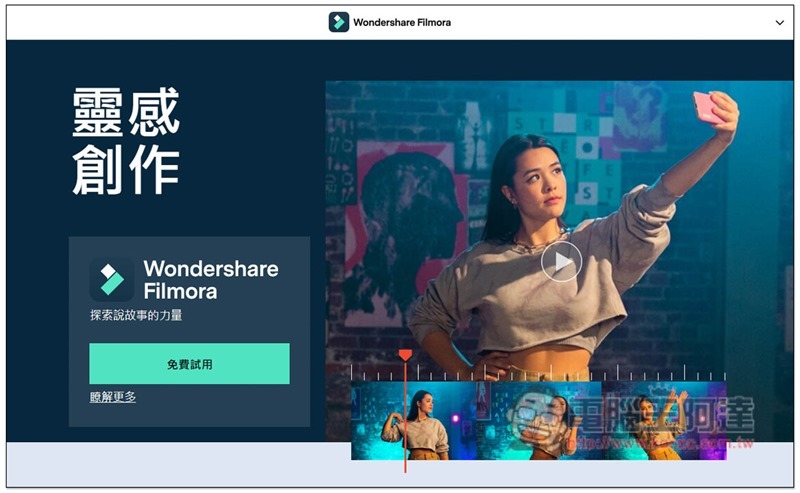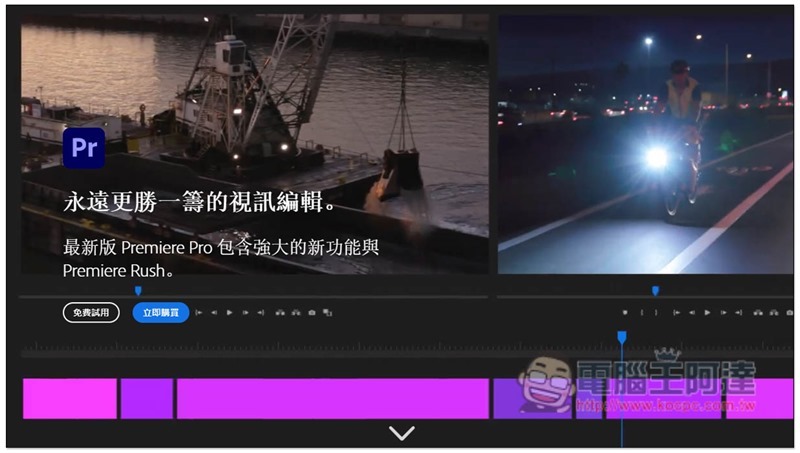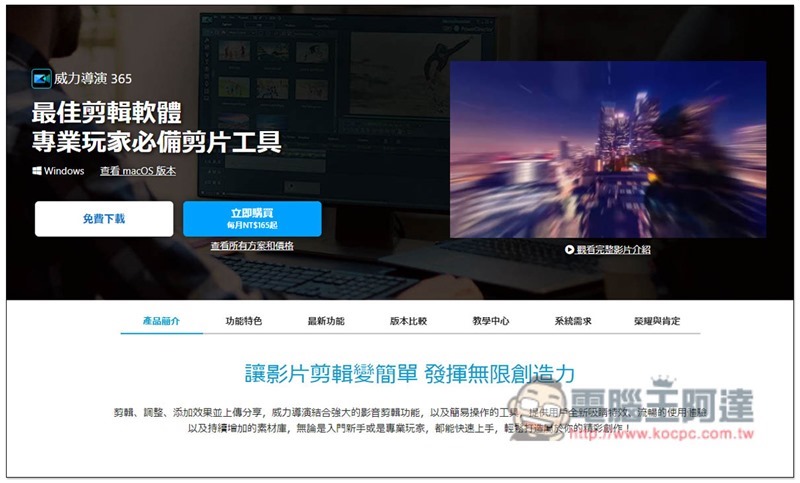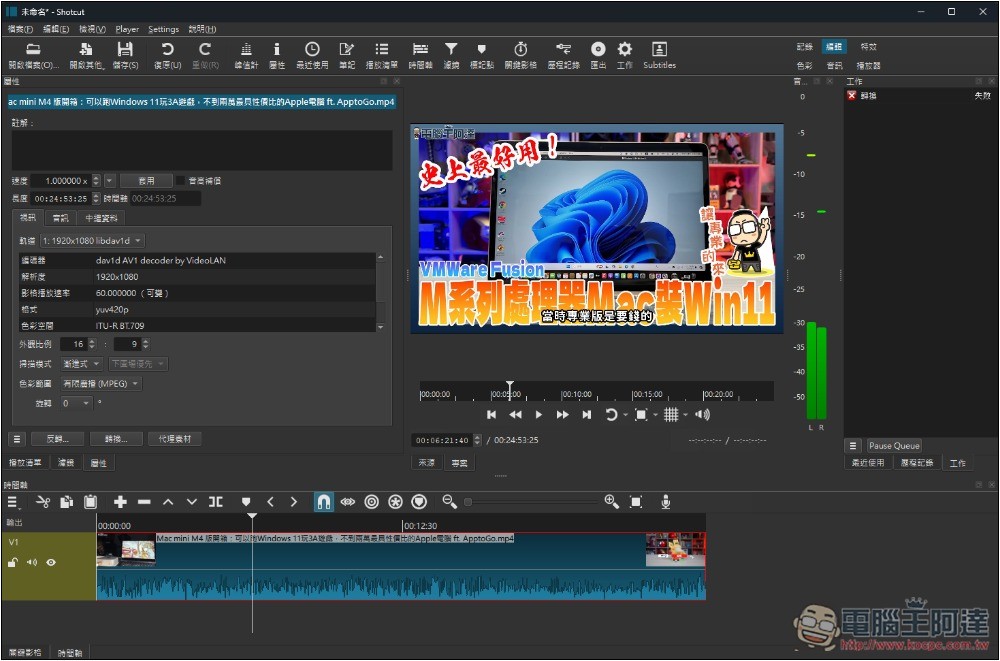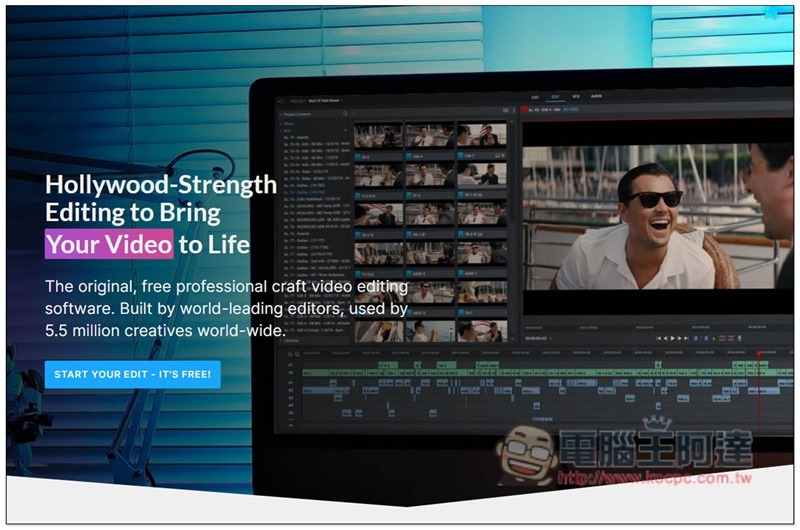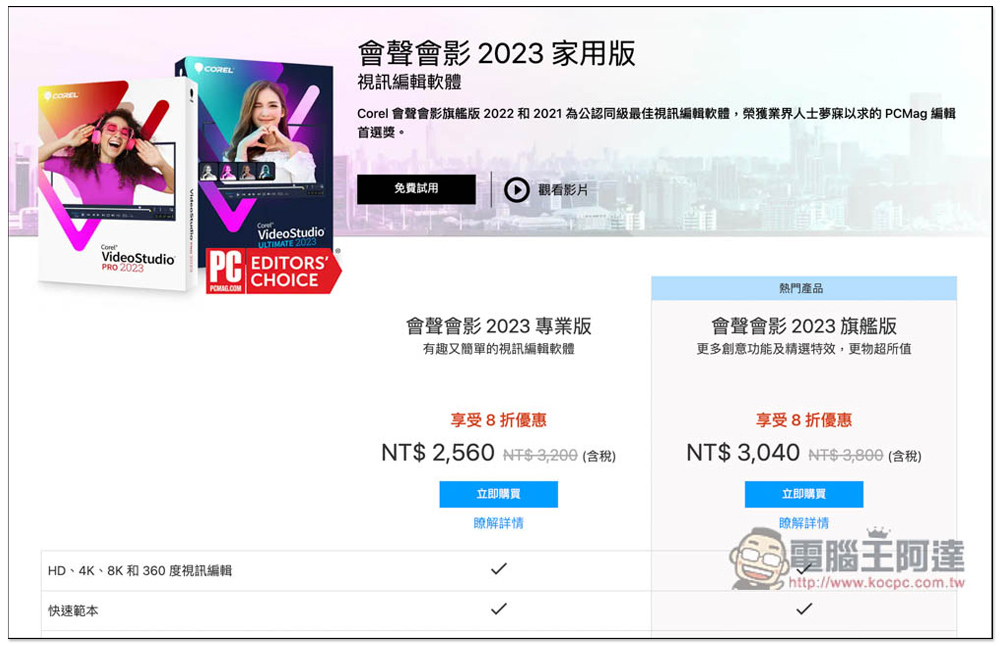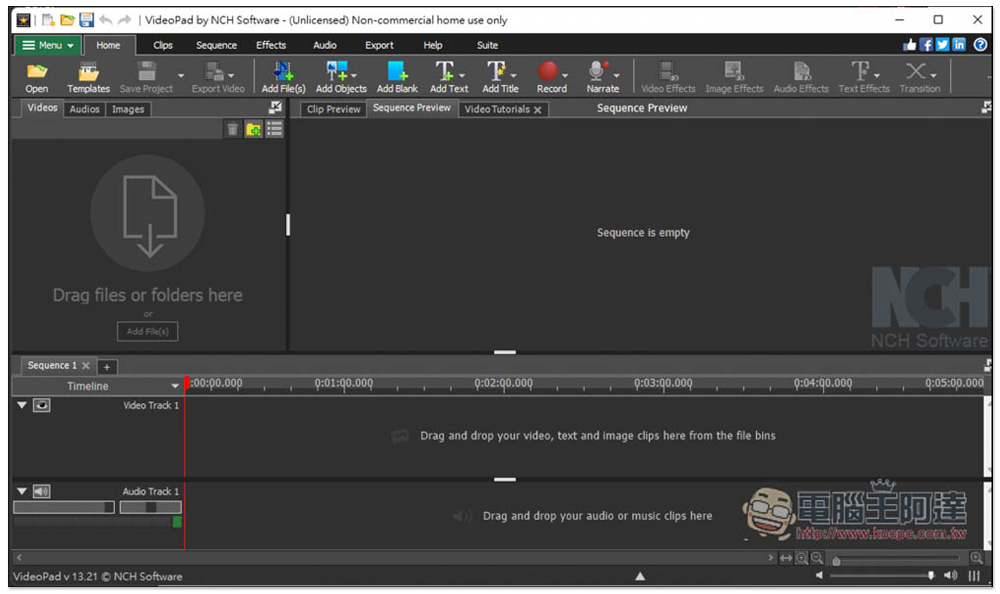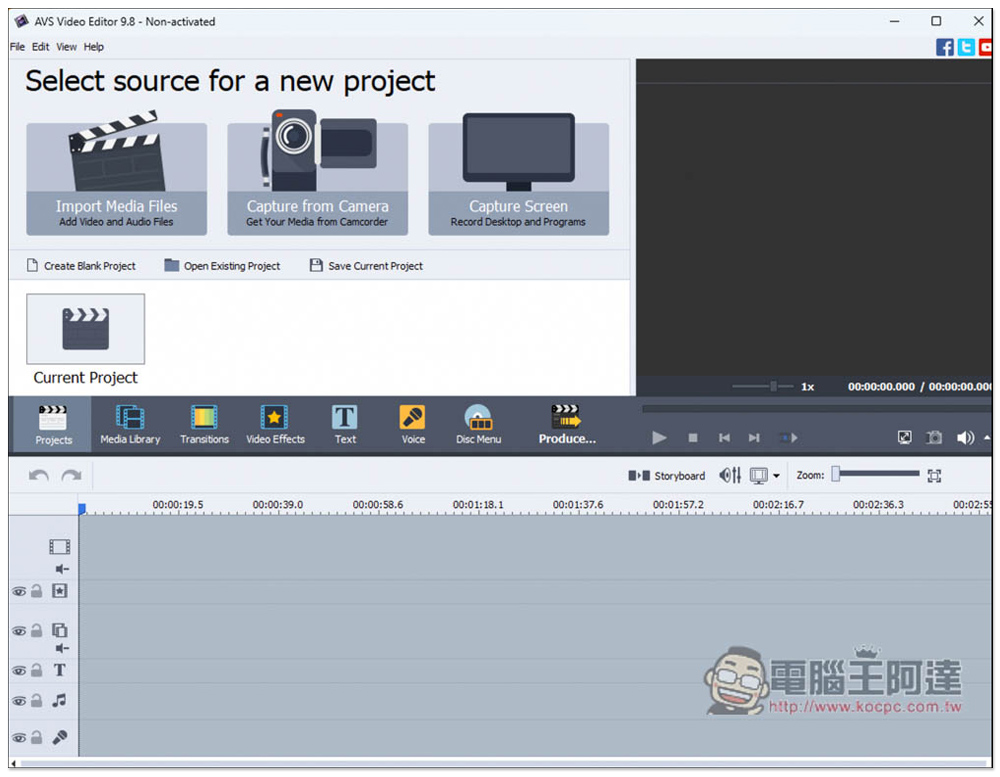現在很多人都會用影片來記錄生活的大小事,因此不只是專業人士,一般人也常常會需要剪輯影片,而網路上有很多選擇,究竟哪些好用、推薦?相信不少人都有這疑問,而這篇就幫大家整理 16 款知名且很不錯的清單,免費付費都有,Windows、Mac 版皆支援,也有無浮水印的選擇。
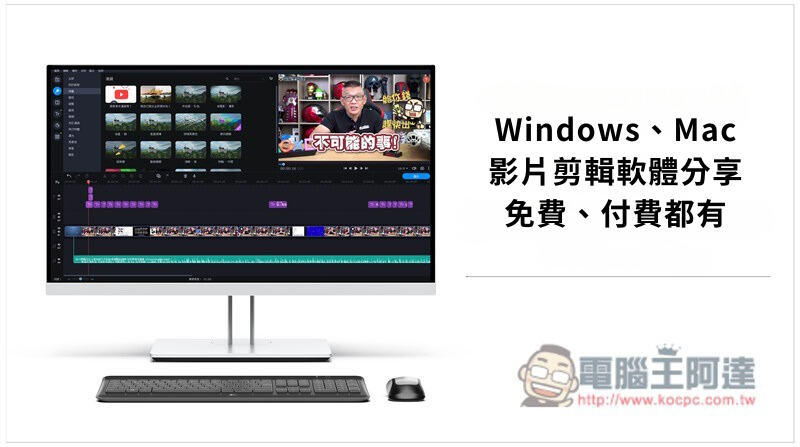
16 款影片剪輯軟體推薦清單
1. Movavi Video Editor Plus
- 支援平台:Windows、Mac
- 下載頁面:點我前往
Movavi Video Editor Plus 是此篇清單中最推薦的一款剪輯影片軟體,有繁體中文,對電腦規格要求不高,介面編排跟大多數軟體差不多,各功能的位置也很直覺,非常好上手,首次使用我幾乎沒花太多時間就熟悉。常用的功能也有快捷鍵,如:分割就按下 Ctrl + B,習慣之後可大幅縮減剪接時間。
提供的素材庫也超級多,濾鏡、轉場、貼紙、背景圖片等都有,特別是轉場,至少有 50 種以上選擇,而且很多都是經常在專業影片會看到的轉場動畫,只需一鍵就能套用在自己影片中,沒有任何專業技術與知識也沒問題,這真的很棒:
另外還有像一些物件動畫,如:文字從中間往下滑不見,也內建好 27 種常用動畫,只需要拖曳到物件上就完成,不僅省事很多,對不知道怎麼做動畫的人,也能為自己影片增添更多豐富性:
讓我也蠻驚艷的是,以這套的價位,沒想到還具備 AMD、Intel、NVIDIA 等硬體加速技術,這在製作影片與輸出時很重要,我曾嘗試過整部影片套用多個特效並播放影片預覽,速度依舊順暢。幾乎支援所有輸出格式,MP4, AVI, MOV, WMV, MPEG, MKV 等都有,以及 MP3 , AAC 等音樂格式,對有在經營 YouTube 頻道的人,這款還能直接上傳到 YouTube、Viemo 等平台,相當方便:
提供免費試用版,但很推薦買付費版,因為跟其他款比較,Movavi Video Editor Plus 價格真的便宜,即使是終身版本也一樣,CP 值非常高。
2. Pinnacle Studio
- 支援平台:Windows、Mac
- 下載頁面:點我前往
Pinnacle Studio 這套剪輯影片軟體在國外算小有名氣,不過只有英文介面,因此對於英文不好的人來說,使用起來會有些吃力。除了剪接功能外,也提供不少實用功能,如:畫面調色、影片中物體複製、消除物件與電影等級的轉場效果。
有提供免費版,不過只有 30 天試用時間,過了就必須付費升級才能繼續使用,
3. Capcut
- 支援平台:Windows、Mac
- 下載頁面:點我前往
Capcut 很多人應該都聽過,也就是剪映,一款還蠻有名的中國影片剪輯軟體,提供非常多免費素材,像是配樂、貼圖、特效、和轉場,甚至還支援 AI 生成,不過這需要另外付費才能使用。
基本的剪輯功能都有,也支援繁體中文,所以不用擔心看不懂的問題,蠻容易上手的。
不過相較於過去,現在 Capcut 的免費素材已經沒那麼多,不少都變成需要額外付費才能使用,尤其是高品質的素材,而且沒有終身買斷版本,只有訂閱制度,長期下來是一筆不小的費用。
4. Easeus Video Editor
- 支援平台:Windows、Mac
- 下載頁面:點我前往
Easeus Video Editor 是一款適合新手的影片編輯軟體,操作介面容易上手,提供基本的剪輯功能與素材庫,不過不支援硬體加速技術,也沒有太多進階功能,可輸出 MP4, AVI, MOV, WMV, MPEG, MKV 等格式。免費版有一些限制,像是有浮水印、素材庫無法全部使用、不提供 1080p 影片輸出。
5. DaVinci Resolve
- 支援平台:Windows、Mac、Linux
- 下載頁面:點我前往
DaVinci Resolve 是一套集結製作影片、調色、視覺特效與音效後期製作的多功能免費軟體,操作上有一定的複雜程度,可能會需要花一點時間才能熟悉。此外,這套的剪接功能嚴格來說只是輔助,最厲害之處是在調色,可以讓你調出好萊塢電影般的顏色,當然,這需要有一定的專業技術才能調出來。
6. Apowersoft Video Editor
- 支援平台:Windows、Mac、網頁版
- 下載頁面:點我前往
Apowersoft 旗下有非常多軟體,比較有名的應該是螢幕錄影、格式轉檔,Video Editor 則是他們推出的影像編輯軟體,適合初學者使用,內建特效素材可讓你輕鬆製作出有趣的家庭影片,支援數位相機、手機等設備直接導入,製作完後可直接上傳到 YouTube、Twitter 等社群平台。
7. Filmora Video Editor
- 支援平台:Windows、Mac
- 下載頁面:點我前往
Filmora Video Editor 主打完美替代 Windows Movie Maker 和 iMovie, 可滿足一般的影像剪輯需求,也內建超過 800 時尚特效,從文字標題、音樂素材、覆疊特效和濾鏡、一直到轉特特效都有,另外還有率木、色彩調整、畫面穩定等還實用的剪輯工具。
這款有免費版,雖然可使用所有功能,但輸出會有浮水印,素材庫也無法使用全部。
8. Adobe Premiere Pro
- 支援平台:Windows、Mac
- 下載頁面:點我前往
Premiere Pro 相信不少人都聽過,由 Adobe 推出專業影片剪輯軟體,電腦規格必須有一定等級才跑得動,除了基本的剪輯工具,也提供不少進階功能,像是動畫與影片效果、內建音效編輯面板、Lumetri 顏色工具等等,還能跟 After Effects 搭配使用。
不過也因為功能太強大,對於新手來說可能會覺得很難上手,另外它也是一套付費軟體,價格不是很便宜,又採訂閱制,沒有一次買斷。
9. Cyberlink Video Editor(威力導演)
- 支援平台:Windows、Mac
- 下載頁面:點我前往
威力導演應該大家也很熟悉,也是一套功能非常豐富的影片剪輯軟體,且介面容易上手,還有不少素材庫可以直接套用,訂閱用戶甚至還提供知名 Shutterstock 素材網的資源,但缺點也是價格有一點高,而且一次買斷版本少了許多吸引人的功能與資源。
10. Shotcut
- 支援平台:Windows、Mac
- 下載頁面:點我前往
Shotcut 是一款跨平台的開源影音剪輯軟體,不僅能安裝到電腦,還提供免安裝版本,這在剪輯軟體中非常少見。
如果只需要簡單的剪輯功能,如:將多個影片素材合併、把某個片段去除,這套就不錯。但如果想要讓影片更豐富,Shotcut 就完全不推薦,因為它沒有內建任何素材,你需要自己找。
更重要是,操作介面不太好上手,連我也要花一點時間才知道哪些功能在哪、該怎麼用。沒用過剪輯軟體的人,可能會更困難。
11. Lightworks Video Editor
- 支援平台:Windows、Mac
- 下載頁面:點我前往
Lightworks Video Editor 是一個蠻老牌的影片剪輯軟體,有免費版與付費版,免費版就能使用幾乎所有剪輯功能,而且沒有浮水印,缺點就是輸出畫質最高只到 720p,付費版價格也不便宜。
12. Corel Video Studio(會聲會影)
- 支援作業系統:Windows
- 下載頁面:點我前往
會聲會影這名字應該很多人都有聽過,算是相當老牌的影片剪輯軟體,就 2023 來說,我覺得操作介面還有提升空間,剪輯功能還蠻豐富的,內建不少轉場特效、實用濾鏡、音效提示、3D Titler 功能、臉部辨識技術等等,還有語音轉文字工具,讓你能快速上字幕。不過這款的付費版有很多版本,像是家用版、專業版、旗艦版,每個版本可用的功能都不同,這有點複雜,使用前需要註冊帳號,我首次安裝還出現亂碼,看來軟體支援性還不是那麼好。
13. NCH Videopad
- 支援作業系統:Windows、Mac
- 下載頁面:點我前往
NCH Videopad 的介面有點陽春,但還算好上手,也有內建教學影片,讓剛接觸的人可以快速了解怎麼使用,只不過還不支援中文。基本的剪輯功能都有,包括控制色彩、降低影片抖動問題、3D 編輯、以及轉場動畫,也有一些內建音效可用,就一套專業剪輯軟體來說,NCH Videopad 還缺少一些重要功能,像是進階特效和濾鏡,語音識別自動產生字幕也有待加強,不是說非常精準。
14. AVS Video Editor
- 支援作業系統:Windows、Mac
- 下載頁面:點我前往
AVS Video Editor 也是一款操作簡單的影片剪輯軟體,首次打開會出現教學影片,還會提供官網連結,方便用戶學習操作知識,不過目前還不提供中文,對英文不好的人來說會比較困難。內建豐富轉場、效果和標題,這對剪輯影片來說都非常好用,我測試影片輸出品質並不像其他款這麼好,這點要注意。
15. Camtasia
- 支援平台:Windows、Mac
- 下載頁面: 點我前往
Camtasia 是一套二合一軟體,包括影片編輯器與螢幕錄影工具 (Camtasia Screen Recorder & Video Editor) 。它的影片編輯用法相當精簡,操作者只需要聚焦於手上工作,並不會被多餘的東西干涉。比起進階功能滿滿的專業影片編輯軟體,Camtasia更適合初學者,且相對價格實惠許多。用戶可套用眾多無版稅庫存影片、音樂,和特效等,輕鬆產生具專業風格的影片。
Camtasia 另一用戶群會從螢幕錄影切入,這是它的另一個知名工具。此功能對於製作教學影片有幫助,能快速將實際操作變成網路研討會 & 線上課程等應用。
本app不足方面包括: 只提供基本影片剪輯功能、無繁體中文用戶界面等。
16. HitFilm
- 支援平台:Windows、Mac
- 下載頁面: 點我前往
HitFilm是一款免費的電腦版影片剪輯軟體,由FXhome by Artist發行,可支援兩種作業系統平台。它適合初學者、學生和自媒體工作者。本 app內建多種視覺效果,將它們用在自己影片裡會產生很大的吸睛效果。
本產品採用三等級租用策略。HitFilm Free免費版只提供有限的功能與素材庫,例 : 5種模板 + 25種特效 + 10首歌,但它只能執行基本的剪片並輸出為720P HD。中間的 HitFilm Creator,則可使用 Imerge Creator並輸出為 4K影片,且可使用更多素材庫內容。最高的 HitFilm Pro 則納入3D特效,且可使用額外6支軟體與最大量之素材。
本軟體缺點方面,包括: 較高規格電腦才能跑得動、免費版的功能限制較多。
總結
以上就是目前推薦的影片剪輯軟體清單,就大多數的剪片需求來說,Movavi Video Editor Plus 這套相當不錯,各方面都能滿足,特別是對不太懂剪片的朋友來說,有許多內建好的素材、特效都能讓你一鍵使用。